针对网站升级https,整理了下http和https的一些分析,以及配置方法整理
目录
HTTP与HTTPS是什么?
HTTP协议(超文本传输协议)是互联网上应用最为广泛的一种网络协议,常被用于在web浏览器和网站服务器之间传递信息,http协议传输数据是以明文方式进行传送,如果中途被截获,就可以读取其中的信息。还记得之前公司某一台医疗设备的登录界面被截获,页面上都是广告的情况。
为了解决HTTP协议的这一缺陷,就延伸出HTTPS协议 (安全套接字层超文本传输协议),HTTPS在HTTP的基础上加入了SSL协议,SSL依靠证书来验证服务器的身份,为web浏览器和服务器之间的通信数据进行加密。
HTTPS协议的主要作用分为两种:
- 建立一个信息安全通道,来保证数据传输的安全
- 确认网站的真实性。
HTTP与HTTPS有什么区别
- https协议需要到ca申请证书,一般免费证书较少,因而需要一定费用。
- http是超文本传输协议,信息是明文传输,https则是具有安全性的ssl加密传输协议。
- http和https使用的是完全不同的连接方式,用的端口也不一样,前者是80,后者是443。
- http的连接很简单,是无状态的;HTTPS协议是由SSL+HTTP协议构建的可进行加密传输、身份认证的网络协议,比
证书申请配置流程
- 阿里云或者腾讯云都有免费的证书,我的域名备案服务商是阿里云,所有我也就用阿里云了
- 登录阿里云->阿里云控制台->产品与服务->SSL证书(应用安全)->购买证书
- 购买证书->选择品牌( Symantec)->证书类型选择(免费型DV SSL)->立刻购买
- 证书申请录入需要的信息-> 证书绑定域名,所在地等
- 上传:系统生成 CSR,点一下 创建。
- 完成上述后,提交审核即可
- 如果正常,一般1,2个小时,证书就会审核通过
如果一切正常,10 分钟左右,申请的证书就会审核通过。
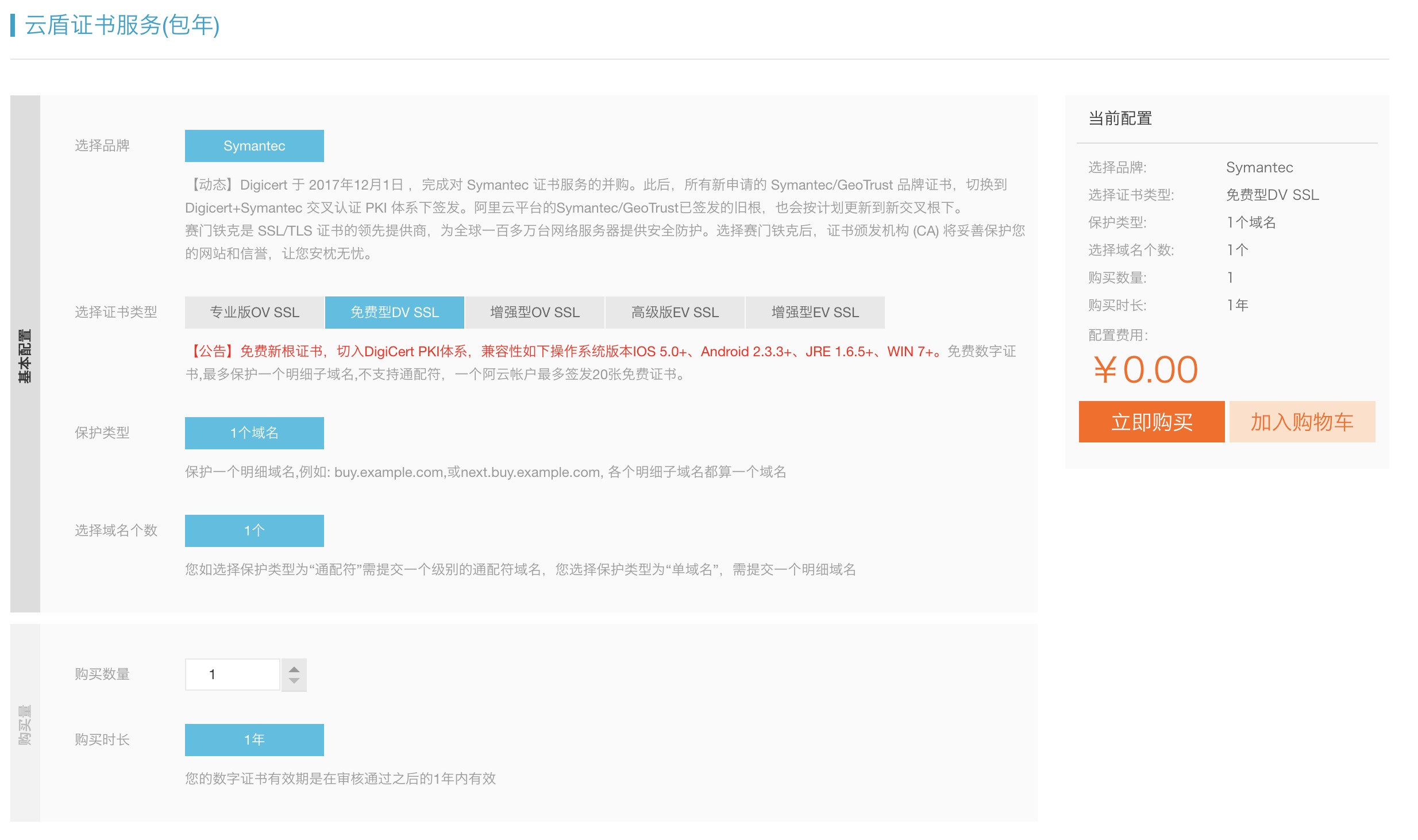
证书申请是需要验证域名的,阿里云ssl证书的认证提供了三种
- 自动 DNS 验证,此时你需要在域名解析记录中,增加一条TXT记录,证明域名是你的,阿里云的域名的话就是自动增加一条认证记录
- 手工DNS验证,需要自行在域名解析记录中,增加一条TXT记录,进行域名认证
- 文件认证,按照说明下载认证文件传入服务器中,域名指向目录下,进行访问即可。
证书申请需要填写的信息:
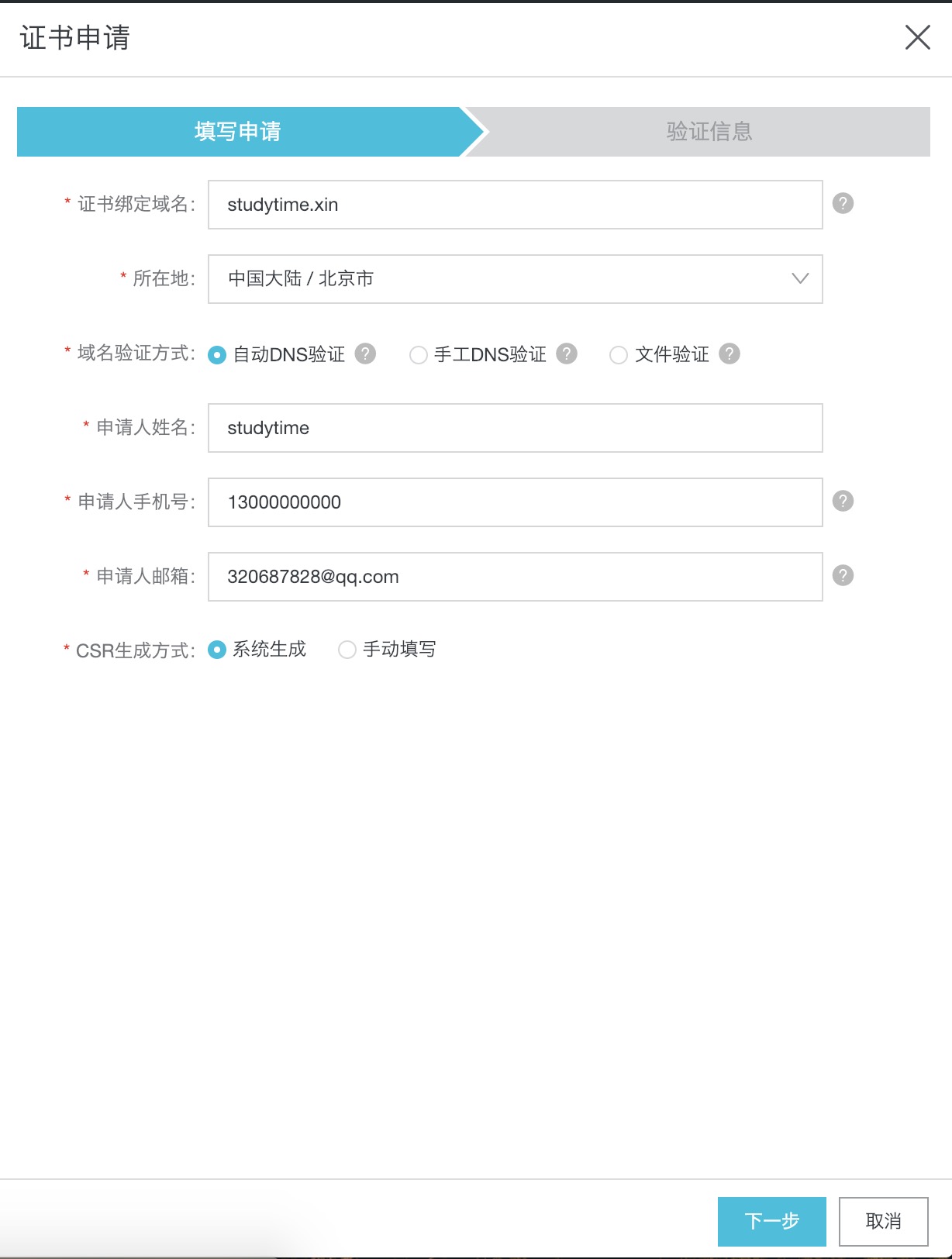
在域名的管理里,因为我用了阿里云的 DNS 解析服务,所以会自动添加一条 CNAME 记录,这条记录就是验证域名所有权用的:

下载证书
在阿里云证书管理目录中,如果申请的证书通过审核后,就可以进行下载。可以选择下载不同的类型,常见的有nginx,以及apach等服务器。根据自己网站的类型,选择下载对应的证书。上传到服务器目录中,解压后会获取到两个文件,文件后缀分别是 .key,和 .pem。
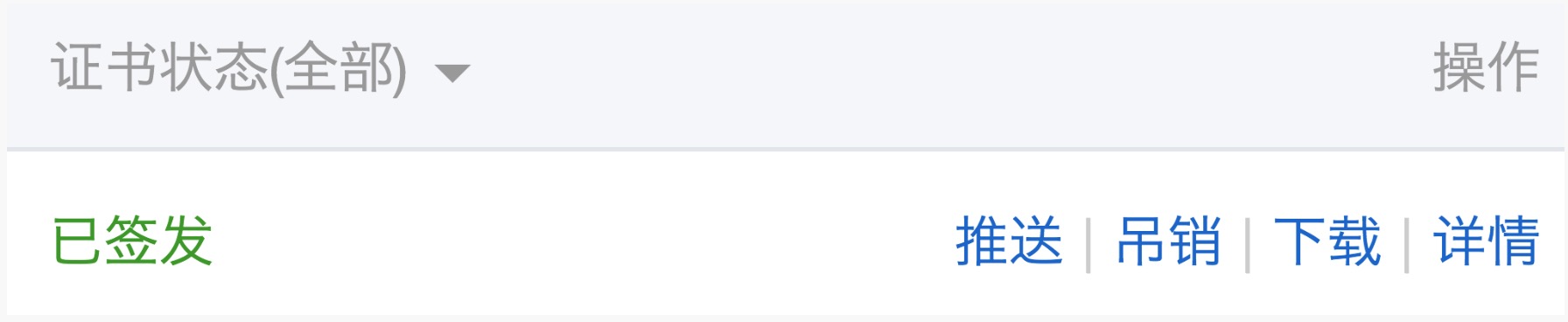
配置 NGINX 的 HTTPS
证书上传服务器后,就需要去配置服务器。不同的服务器配置不一样。因为我的项目运行环境是lnmp环境下。我的配置方法就是用的是nginx类型的。我的域名是 www.studytime.xin.
下载并上传证书实例
登录服务器ssh AliCloud
创建一个存储证书的目录:sudo mkdir -p /usr/local/nginx/ssl/studytime
把申请并下载下来的证书,上传到上面创建的目录的下面。
scp local_path root@ip:/usr/local/nginx/ssl/studytime
证书上传后的路径:
/usr/local/nginx/ssl/studytime/1650160_studytime.xin.key
/usr/local/nginx/ssl/studytime/1650160_studytime.xin.pem配置NGINX文件
可以允许网站同时支持http以及https。http使用的默认断后是80,https使用的默认顿口是443。
针对这个问题需要特殊说明下,服务器必须开启响应的80和443端口给外网。一般服务器的安全组是默认开启的,若没有开启可以自行搜索处理,centos7怎么开启80和443端口等。
下面是一个基本的监听 443 端口,使用了 SSL 证书的 NGINX 配置文件,创建一个配置文件:
touch /usr/local/nginx/conf/vhosts/studytime.conf
把下面的代码粘贴进去:
server {
listen 443;
server_name www.studytime.xin;
ssl on;
root /data/wwwroot/blog;
index index.html;
ssl_certificate /usr/local/nginx/ssl/studytime/1650160_studytime.xin.pem;
ssl_certificate_key /usr/local/nginx/ssl/studytime/1650160_studytime.xin.key;
ssl_session_timeout 5m;
ssl_protocols TLSv1 TLSv1.1 TLSv1.2;
ssl_ciphers AESGCM:ALL:!DH:!EXPORT:!RC4:+HIGH:!MEDIUM:!LOW:!aNULL:!eNULL;
ssl_prefer_server_ciphers on;
}上面的配置里,ssl_certificate 与 ssl_certificate_key 这两个指令指定使用了两个文件,就是你下载的证书,解压之后看到的那两个文件,一个是 .pem,一个是 .key。你要把这两个文件上传到服务器上的某个目录的下面。
重新加载 NGINX 服务:
sudo nginx -s reload验证配置
在浏览器上输入带 https 的网站地址:https://studytime.xin
如果正确的配置了让服务器使用 SSL 证书,会在地址栏上显示一个绿色的小锁头图标。
点开那个小锁头,会显示安全连接,再打开 详细信息。
NGINX 配置使用 301 重定向,会让对 HTTP 网页的请求,重定向到 HTTPS 版本的网页上。
:
server {
listen 80;
server_name studytime.xin www.studytime.xin;
return 301 https://$host$request_uri;
}更多精彩内容,请关注作者博客,https://studytime.xin
**粗体** _斜体_ [链接](http://example.com) `代码` - 列表 > 引用。你还可以使用@来通知其他用户。